FindIT 네트워크 프로브에서 네트워크 검색
목표
이 문서의 목적은 Cisco FindIT Network Probe의 Discovery(검색) 페이지를 통해 Cisco 디바이스를 보고 관리하는 방법을 설명하는 것입니다.Cisco FindIT Network Probe의 Discovery(검색) 페이지에서는 다양한 방법으로 네트워크와 Cisco 디바이스를 볼 수 있으며, 이러한 기능은 다음을 통해 이루어집니다.
- Topology view(토폴로지 보기) - 네트워크에서 검색된 모든 디바이스의 논리적 토폴로지를 표시합니다.각 디바이스에 대한 정보가 표시되며, 선택한 Cisco 제품에 대해 해당 정보를 클릭하여 작업을 수행할 수 있습니다.
- 인벤토리 보기 - 네트워크에 있는 모든 Cisco 100~500 Series 디바이스 및 모델 ID, 펌웨어 버전, 시리얼 번호, IP 주소, MAC 주소 등의 정보가 나열된 테이블을 표시합니다.이 보기에서는 Topology(토폴로지) 보기에 제공된 동일한 작업을 수행할 수도 있습니다.
- Floor Plan view(평면도 보기) — 사용자 환경에서 네트워크 디바이스의 물리적 위치를 문서화할 수 있습니다.
다음은 검색 페이지에서 수행하는 모든 작업에 대해 공통적으로 제공되는 추가 컨트롤입니다.
- Refresh 버튼 — 네트워크를 재검색하고 토폴로지를 업데이트합니다.
- Actions 버튼 — 이 버튼을 사용하면 해당 작업을 지원하는 네트워크의 모든 디바이스에서 동시에 선택한 작업을 수행할 수 있습니다.예를 들어, 클릭 한 번으로 모든 네트워크 디바이스 컨피그레이션을 백업할 수 있습니다.이 버튼을 사용하여 인벤토리를 Cisco Active Advisor에 업로드할 수도 있습니다.
Cisco Active Advisor에 대한 자세한 내용을 보려면 여기를 클릭하십시오.
토폴로지 보기
FindIT Network Probe는 네트워크에서 Cisco 디바이스를 검색한 다음 수집한 모든 디바이스 정보를 기반으로 맵을 만듭니다.이 정보에는 Cisco 100-500 Series 스위치, 라우터 및 무선 액세스 포인트의 Cisco CDP(Discovery Protocol) 및 LLDP(Link Layer Discovery Protocol) 인접 정보, MAC(Media Access Control) 주소 테이블 및 관련 디바이스 테이블이 포함됩니다.
Topology Map에 표시되는 Cisco 디바이스에 대한 세부사항을 클릭하면 확인할 수 있습니다.그러면 특정 디바이스의 Basic Info(기본 정보) 패널이 표시됩니다.또한 Actions(작업) 탭을 클릭하여 펌웨어 업그레이드, 컨피그레이션 백업 또는 복원, 재부팅 또는 실행 중인 컨피그레이션 저장과 같은 특정 디바이스에 대해 다른 작업을 수행할 수도 있습니다.
참고:경우에 따라 네트워크에 SNMP(Simple Network Management Protocol) 설정이 누락되어 나타나지 않는 Cisco 디바이스가 있습니다.이 경우 이러한 디바이스에서 SNMP가 토폴로지 맵에 나타나도록 구성해야 합니다.이 방법을 알아보려면 여기를 클릭하십시오.
토폴로지 맵 액세스
1단계. Find(찾기)IT Network Probe(IT 네트워크 프로브)를 시작한 다음 Navigation(탐색) 창에서 Discovery(검색)를 클릭합니다.
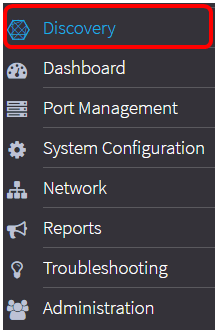
그런 다음 Discovery(검색) 탭의 기본 창이므로 네트워크의 토폴로지 맵이 Work(작업) 창에 표시됩니다.
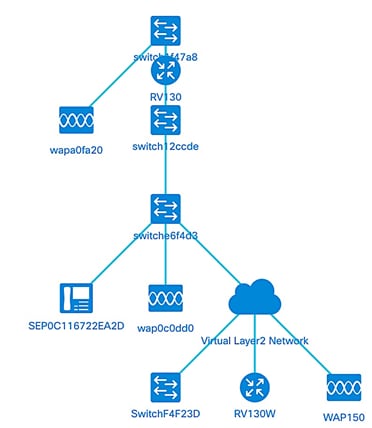
토폴로지 제어
| 아이콘 |
아이콘 이름 |
설명 |
|
|
확대 |
지도 보기를 최대화합니다. |
|
|
축소 |
지도 보기를 최소화합니다. |
|
|
선택 영역으로 확대/축소 |
토폴로지 맵 내의 특정 영역을 확대하려면 클릭하고 끕니다. |
|
|
스테이지에 맞춤 |
전체 네트워크를 확대합니다. |
|
|
전체 화면 모드로 들어갑니다. |
전체 FindIT 네트워크 GUI를 전체 화면으로 설정합니다. |
토폴로지 아이콘
| 아이콘 |
네트워크 요소 |
설명 |
|
|
액세스 포인트 |
Cisco WAP(Wireless Access Point)를 나타냅니다. |
|
|
클라우드 |
FindIT 네트워크 프로브에서 관리하지 않는 네트워크 또는 네트워크의 일부를 나타냅니다. |
|
|
링크 |
디바이스 간의 연결 선을 나타냅니다. 가는 선은 100Mbps 이하의 연결 속도를 나타내고 굵은 선은 1Gbps 이상을 나타냅니다. |
|
|
라우터 |
Cisco 라우터를 나타냅니다. |
|
|
스위치 |
Cisco 스위치를 나타냅니다. |
|
|
VoIP 전화 |
Cisco VoIP Phone을 나타냅니다. |
|
|
호스트 |
호스트 디바이스를 나타냅니다. |
디바이스 정보 보기
디바이스의 기본 정보를 보려면
1단계. Topology Map(토폴로지 맵)에서 특정 디바이스 또는 두 디바이스를 연결하는 링크를 클릭합니다.
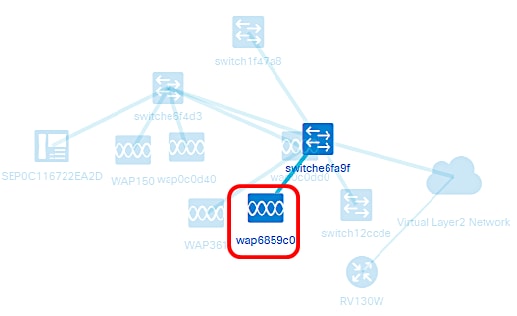
그러면 디바이스 또는 링크에 대한 기본 정보가 표시됩니다.여기에는 정확한 모델, 설명, 디바이스의 현재 펌웨어 버전 및 사용 가능한 최신 펌웨어 등이 포함됩니다.
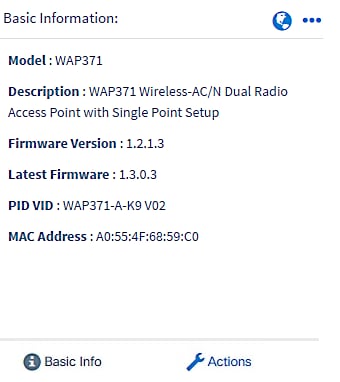
(선택 사항) 디바이스의 전체 정보를 보려면
1단계. Topology Map(토폴로지 맵)에서 특정 디바이스 또는 두 디바이스를 연결하는 링크를 클릭합니다.
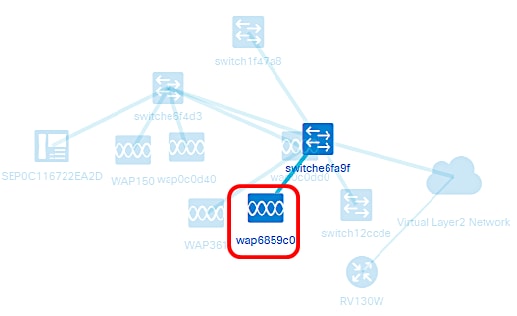
2단계. [기본 정보] 패널이 나타나면 오른쪽 상단 모서리에 있는 3점 아이콘을 클릭합니다.
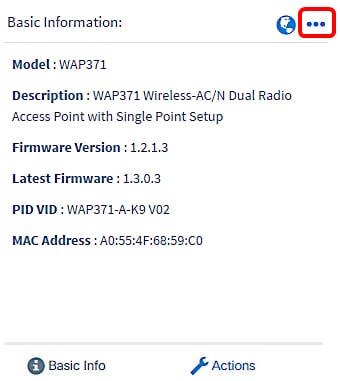
그런 다음 Overview(개요) 탭에서 선택한 디바이스에 대한 자세한 정보가 표시됩니다.
- 모델 번호 — 디바이스의 정확한 모델 번호입니다.
- 설명 — 디바이스의 전체 설명 및 유형입니다.
- 펌웨어 버전 — 디바이스의 현재 펌웨어 버전입니다.
- PID VID — 주문할 수 있는 디바이스의 제품 ID 및 버전 ID입니다.
- MAC 주소 — 디바이스의 고유한 미디어 액세스 제어 주소입니다.
- 일련 번호 — 디바이스의 일련 번호입니다.
- IP 주소 — 디바이스의 IP 주소입니다.
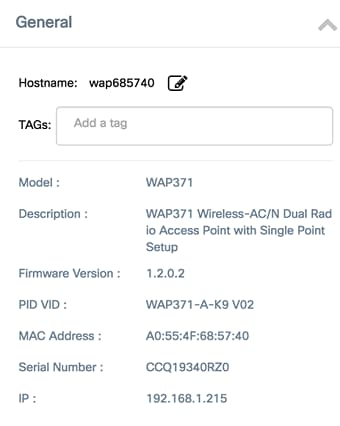
디바이스 작업 수행
1단계. 토폴로지 맵에서 특정 디바이스를 클릭합니다.
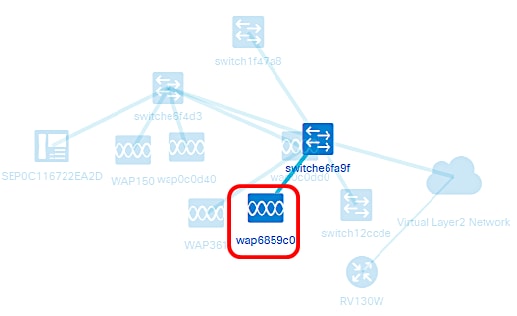
2단계. [기본 정보] 패널이 나타나면 [작업]을 클릭합니다.
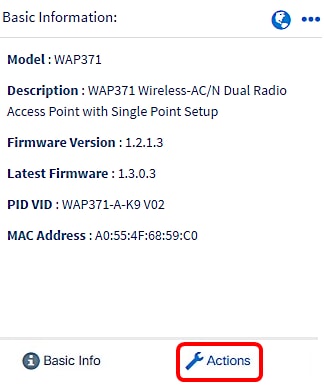
그러면 디바이스 작업을 수행할 수 있는 페이지가 나타납니다.
3단계. 다음 옵션 중 하나를 클릭합니다.
- 펌웨어를 최신 버전으로 업그레이드 - 디바이스에 최신 펌웨어를 설치할 수 있습니다.프로브는 최신 업데이트를 자동으로 다운로드하고 디바이스에 적용한 다음 업데이트가 완료되면 리부팅합니다.
- Upgrade From Local — 로컬 드라이브에서 디바이스에 최신 펌웨어를 수동으로 설치할 수 있습니다.업데이트가 완료되면 디바이스가 재부팅됩니다.
- 백업 구성 — FindIT Network Probe에 현재 디바이스 컨피그레이션의 복사본을 저장할 수 있습니다.
- Restore Configuration(컨피그레이션 복원) — 이전에 저장한 컨피그레이션을 디바이스에 다시 로드할 수 있습니다.
- Reboot(재부팅) — 디바이스를 재시작합니다.
- 실행 중인 컨피그레이션 저장 — 별도의 실행 및 시작 컨피그레이션을 지원하는 디바이스의 경우 이 작업은 현재 실행 중인 컨피그레이션을 시작 컨피그레이션에 복사합니다.이렇게 하면 디바이스가 다음에 재부팅될 때 유지된 모든 컨피그레이션 변경 사항이 보장됩니다.
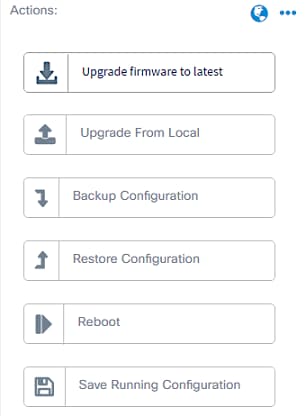
이제 Topology(토폴로지) 보기를 통해 네트워크와 디바이스를 성공적으로 볼 수 있어야 합니다.
인벤토리 보기
Inventory(인벤토리) 창에는 네트워크 디바이스 및 세부 정보의 전체 목록이 표 형식으로 표시됩니다.또한 컨피그레이션 작업을 수행하고 디바이스에 대한 최신 펌웨어 업데이트를 적용하는 작업 버튼을 제공합니다.
인벤토리 보기 액세스
1단계. Find(찾기)IT Network Probe(IT 네트워크 프로브)를 시작한 다음 Navigation(탐색) 창에서 Discovery(검색)를 클릭합니다.
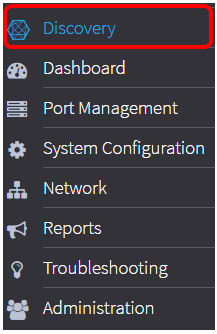
기본 페이지는 기본적으로 Topology(토폴로지) 탭 아래에 열립니다.
2단계. Inventory 탭을 클릭합니다.

네트워크에 있는 디바이스에 대한 전체 정보 및 디바이스에 대한 구성 작업에 대한 작업 아이콘이 표 형식으로 표시됩니다.
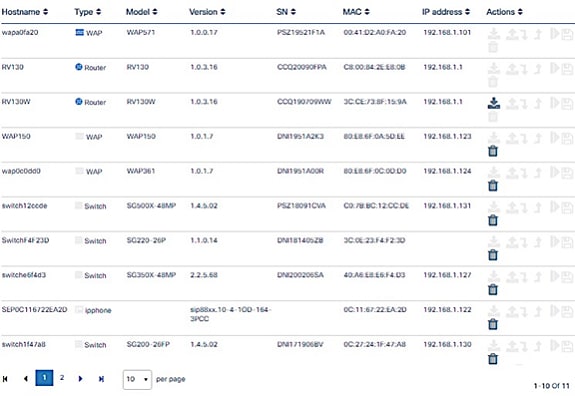
인벤토리 세부 정보
| 항목 |
설명 |
| 호스트 이름 |
디바이스 호스트 이름을 표시합니다. |
| 유형 |
디바이스의 유형입니다. |
| 모델 |
디바이스의 모델 번호 또는 SKU입니다. |
| 버전 |
디바이스의 현재 펌웨어 버전입니다. |
| SN |
디바이스의 일련 번호입니다. |
| MAC |
디바이스의 MAC(Media Access Control) 주소입니다.이 주소는 특정 네트워크 인터페이스 유형에 필요한 표준화된 데이터 링크 레이어 주소이며 각 디바이스에 고유합니다. |
| IP |
디바이스의 IP(인터넷 프로토콜) 주소입니다. |
| 작업 |
디바이스에서 다음 작업을 수행할 수 있습니다.
|
이제 Inventory(인벤토리) 보기를 통해 네트워크와 디바이스를 성공적으로 볼 수 있어야 합니다.
평면도 보기
Floor Plan(평면도) 보기에서는 네트워크 장비의 물리적 위치를 추적할 수 있습니다.건물 내 각 층에 대한 계획을 업로드하고 각 네트워크 디바이스를 계획에 배치할 수 있습니다.따라서 유지 관리가 필요한 경우 디바이스를 쉽게 찾을 수 있습니다.Floor Plan(평면도)은 Topology Map(토폴로지 맵)과 유사하며, Floor Plan(평면도)에 배치된 디바이스는 Topology Map(토폴로지 맵)의 디바이스와 동일한 방식으로 작동할 수 있습니다.
참고:네트워크에서 평면도 및 장치를 만들고 관리하는 방법을 알아보려면 여기를 클릭하십시오.
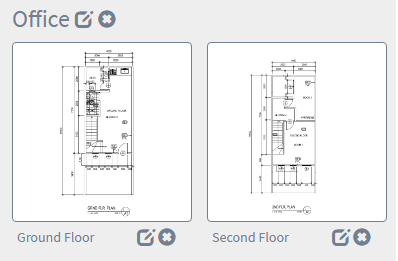
아래 예에서 WAP150 장치 아이콘을 클릭하면 해당 기본 정보가 옆에 표시됩니다.
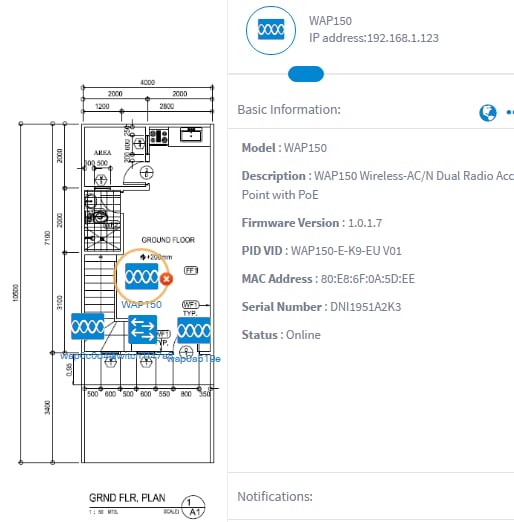
이제 Floor Plan(평면도) 보기를 통해 네트워크와 디바이스를 성공적으로 살펴보았어야 합니다.





 피드백
피드백